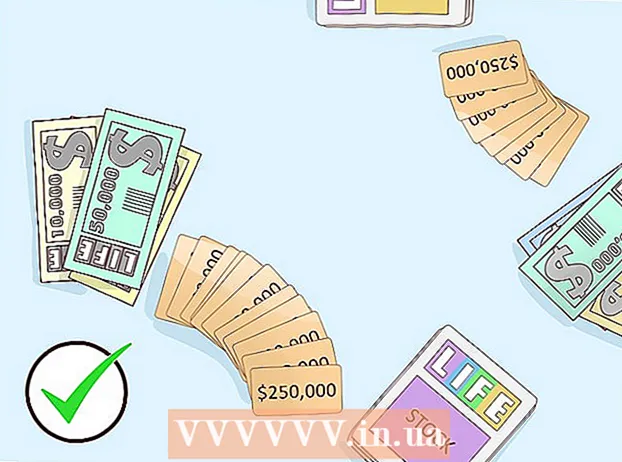Autor:
Roger Morrison
Data E Krijimit:
3 Shtator 2021
Datën E Azhurnimit:
1 Korrik 2024

Përmbajtje
- Të shkelësh
- Metoda 1 e 5: Përdorimi i një shkopi USB për të instaluar një sistem operativ në një PC
- Metoda 2 e 5: Krijoni një disk instalimi Windows Vista ose 7
- Metoda 3 e 5: Krijoni një disk instalimi të Windows XP
- Metoda 4 e 5: Krijimi i "Paketës së Riparimit të PC PC"
- Metoda 5 e 5: Krijoni një disk instalimi nga disku juaj flash USB për Mac OS X 10.7 ose 10.8
- Paralajmërime
A keni një USB të vjetër që nuk e përdorni më? Bëni një disk instalimi për Windows, Linux ose Mac ose një mjet diagnostikues për PC tuaj. Ndiqni hapat në këtë artikull për të mësuar se si.
Të shkelësh
Metoda 1 e 5: Përdorimi i një shkopi USB për të instaluar një sistem operativ në një PC
 Hapni një dritare të shpejtë të komandës. Këtë mund ta bëni vetëm nga një llogari me të drejtat e administratorit. Djathtas-klikoni mbi të dhe zgjidhni "Run as administrator". Tani mund të duhet të jepni fjalëkalimin e administratorit.
Hapni një dritare të shpejtë të komandës. Këtë mund ta bëni vetëm nga një llogari me të drejtat e administratorit. Djathtas-klikoni mbi të dhe zgjidhni "Run as administrator". Tani mund të duhet të jepni fjalëkalimin e administratorit. - Me këtë metodë krijoni një USB bootable boot, ose një disk bootable. Më pas mund të kopjoni një disk instalimi të sistemit operativ në ngjitësin USB për të krijuar një disk instalimi portabël.
- Kjo metodë funksionon vetëm në Windows Vista, 7 dhe 8.
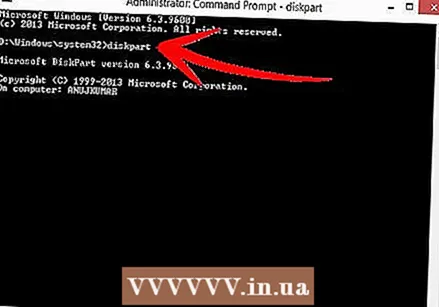 Hapni programin "Menaxhimi i Diskut". Ju e hapni këtë me komandën pjesa e diskut të hysh.
Hapni programin "Menaxhimi i Diskut". Ju e hapni këtë me komandën pjesa e diskut të hysh.  Shfaqni disqet e lidhura. Shtyp komandën listoni diskun për të shfaqur një listë të të gjitha disqeve të lidhura me kompjuterin tuaj. Këtu duhet të gjeni edhe USB-në tuaj. Mos harroni numrin e shënuar pranë USB tuaj.
Shfaqni disqet e lidhura. Shtyp komandën listoni diskun për të shfaqur një listë të të gjitha disqeve të lidhura me kompjuterin tuaj. Këtu duhet të gjeni edhe USB-në tuaj. Mos harroni numrin e shënuar pranë USB tuaj.  Zgjidhni shkopin USB. Shtyp komandën zgjidh disk #, duke zëvendësuar "#" me numrin e shënuar pranë USB flash drive në hapin e mëparshëm.
Zgjidhni shkopin USB. Shtyp komandën zgjidh disk #, duke zëvendësuar "#" me numrin e shënuar pranë USB flash drive në hapin e mëparshëm. 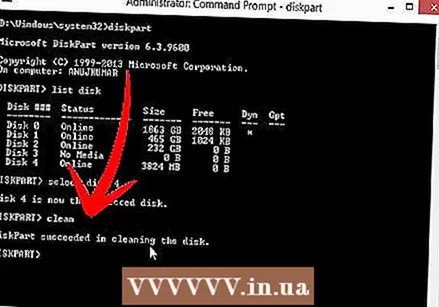 Fshini shkopin USB. Shtyp komandën i pastër, atëherë programi i menaxhimit të diskut do të kontrollojë diskun dhe do të fshijë të gjitha të dhënat që ishin në shkop.
Fshini shkopin USB. Shtyp komandën i pastër, atëherë programi i menaxhimit të diskut do të kontrollojë diskun dhe do të fshijë të gjitha të dhënat që ishin në shkop. 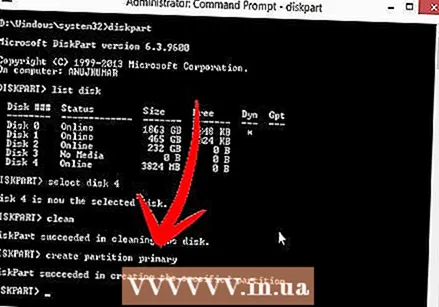 Krijoni një ndarje bootable. Kur fshihet USB, shtypni krijimin primar të ndarjes. Nëse gjithçka shkon mirë, do të shfaqet një mesazh që procesi ka përfunduar me sukses.
Krijoni një ndarje bootable. Kur fshihet USB, shtypni krijimin primar të ndarjes. Nëse gjithçka shkon mirë, do të shfaqet një mesazh që procesi ka përfunduar me sukses.  Zgjidhni ndarjen e re. Shtyp komandën zgjidhni ndarjen 1 dhe shtypni Enter. Kur të shfaqet mesazhi i konfirmimit, shtypni aktiv dhe shtypni Enter. Kjo do të aktivizojë ndarjen.
Zgjidhni ndarjen e re. Shtyp komandën zgjidhni ndarjen 1 dhe shtypni Enter. Kur të shfaqet mesazhi i konfirmimit, shtypni aktiv dhe shtypni Enter. Kjo do të aktivizojë ndarjen. 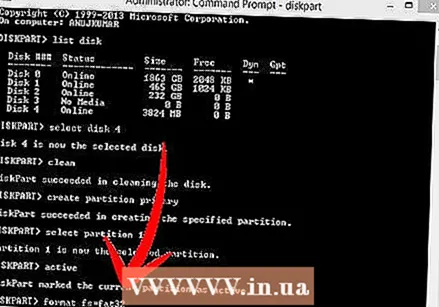 Formatoni shkopin USB. Shtyp komandën formati fs = fat32. Pasi të shtypni Enter, programi do të ekzekutohet për disa minuta (me një shkop prej 32 GB mund të duhen edhe orë), progresi shfaqet me një përqindje.
Formatoni shkopin USB. Shtyp komandën formati fs = fat32. Pasi të shtypni Enter, programi do të ekzekutohet për disa minuta (me një shkop prej 32 GB mund të duhen edhe orë), progresi shfaqet me një përqindje.  Caktoni një letër me makinë në shkopin USB. Shtyp komandën caktoj për të caktuar një letër. Lloji dalje për të dalë nga shërbimi Disk Management.
Caktoni një letër me makinë në shkopin USB. Shtyp komandën caktoj për të caktuar një letër. Lloji dalje për të dalë nga shërbimi Disk Management. 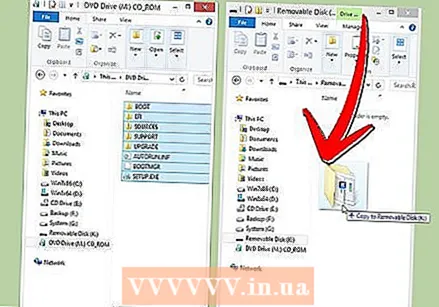 Kopjoni sistemin operativ. Pasi të keni bërë një disk boot nga USB, ju mund të vendosni skedarët e instalimit të sistemit operativ të dëshiruar.
Kopjoni sistemin operativ. Pasi të keni bërë një disk boot nga USB, ju mund të vendosni skedarët e instalimit të sistemit operativ të dëshiruar. - Kopjoni gjithashtu drejtuesit që mund t'ju nevojiten gjatë instalimit për të lehtësuar procesin.
Metoda 2 e 5: Krijoni një disk instalimi Windows Vista ose 7
 Krijoni ose merrni skedarin Windows Vista ose 7 ISO. Instaloni softuer që mund të djegë DVD, ndër të tjera. Ka disa programe falas që mund t'i përdorni për të djegur DVD. Ju duhet një program që mund të krijojë gjithashtu skedarë ISO. Nëse tashmë keni në dispozicion një skedar ISO të shkarkueshëm duke blerë Windows 7, mund të shkoni direkt në hapin tjetër.
Krijoni ose merrni skedarin Windows Vista ose 7 ISO. Instaloni softuer që mund të djegë DVD, ndër të tjera. Ka disa programe falas që mund t'i përdorni për të djegur DVD. Ju duhet një program që mund të krijojë gjithashtu skedarë ISO. Nëse tashmë keni në dispozicion një skedar ISO të shkarkueshëm duke blerë Windows 7, mund të shkoni direkt në hapin tjetër. - Vendosni DVD-në e Windows 7 në sirtar. Hapni softuerin tuaj të ri. Shikoni për opsionin "Kopjo në imazh" ose "Krijo imazh". Zgjidhni DVD tuaj si burim kur të kërkohet.

- Ruani skedarin tuaj ISO. Zgjidhni një emër dhe vendndodhje që mbahen mend lehtë. Skedari ISO do të ketë të njëjtën madhësi me skedarin origjinal që po kopjoni. Së pari, kontrolloni nëse ka hapësirë të mjaftueshme në diskun tuaj.

- Krijimi i skedarit ISO mund të zgjasë shumë, në varësi të shpejtësisë së kompjuterit tuaj dhe DVD-së.
- Vendosni DVD-në e Windows 7 në sirtar. Hapni softuerin tuaj të ri. Shikoni për opsionin "Kopjo në imazh" ose "Krijo imazh". Zgjidhni DVD tuaj si burim kur të kërkohet.
 Shkarkoni programin "Windows 7 USB / DVD Download Tool". Ju mund ta shkarkoni këtë program falas nga faqja e Windows. Pavarësisht nga emri, programi gjithashtu punon me skedarët ISO të Windows Vista. Ju mund ta përdorni këtë program për të gjitha versionet e Windows.
Shkarkoni programin "Windows 7 USB / DVD Download Tool". Ju mund ta shkarkoni këtë program falas nga faqja e Windows. Pavarësisht nga emri, programi gjithashtu punon me skedarët ISO të Windows Vista. Ju mund ta përdorni këtë program për të gjitha versionet e Windows.  Zgjidhni skedarin burimor. Ky është skedari ISO që keni krijuar ose shkarkuar në seksionin e parë. Klikoni në "Next".
Zgjidhni skedarin burimor. Ky është skedari ISO që keni krijuar ose shkarkuar në seksionin e parë. Klikoni në "Next".  Zgjidhni "pajisje USB". Tani mund të zgjidhni nëse do të digjni një DVD apo të krijoni një pajisje USB. Zgjidhni "pajisje USB".
Zgjidhni "pajisje USB". Tani mund të zgjidhni nëse do të digjni një DVD apo të krijoni një pajisje USB. Zgjidhni "pajisje USB".  Zgjidhni pajisjen USB. Sigurohuni që USB-ja juaj të jetë në një portë USB. Duhet të keni të paktën 4 GB hapësirë të lirë në USB që të mund të kopjoni Windows.
Zgjidhni pajisjen USB. Sigurohuni që USB-ja juaj të jetë në një portë USB. Duhet të keni të paktën 4 GB hapësirë të lirë në USB që të mund të kopjoni Windows.  Prisni derisa programi po ekzekutohet. Programi tani do të formatojë shkopin USB në mënyrë që të mund të niset siç duhet, atëherë skedari ISO do të vendoset në shkop. Kopjimi mund të zgjasë deri në 15 minuta, në varësi të shpejtësisë së kompjuterit tuaj.
Prisni derisa programi po ekzekutohet. Programi tani do të formatojë shkopin USB në mënyrë që të mund të niset siç duhet, atëherë skedari ISO do të vendoset në shkop. Kopjimi mund të zgjasë deri në 15 minuta, në varësi të shpejtësisë së kompjuterit tuaj.
Metoda 3 e 5: Krijoni një disk instalimi të Windows XP
- Mblidhni softuerin dhe harduerin e nevojshëm. Keni nevojë për shërbimet "USB_Prep8" dhe "bootsect.exe". Këto programe, të destinuara për zhvilluesit, janë falas për t'u shkarkuar. Ju duhet gjithashtu një USB memorje prej të paktën 1 GB dhe një CD ose DVD instalimi të Windows XP.
- Vendosni USB-në në një portë USB dhe vendosni CD-në ose DVD-në në sirtar. Mbyllni dritaret e Windows që hapen automatikisht.

- Vendosni USB-në në një portë USB dhe vendosni CD-në ose DVD-në në sirtar. Mbyllni dritaret e Windows që hapen automatikisht.
 Nxjerrni dhe ekzekutoni programin USB_Prep8. Nëse klikoni dy herë në skedarin zip, do të krijohet një dosje, filloni "usb_prep8.cmd" brenda kësaj dosjeje. Shtypni çdo buton për të formatuar USB-në me "PeToUSB". Shënim: Në Windows 7 duhet të ekzekutoni "usb_prop8.cmd" nga një dritare e shpejtë e komandave, me një llogari me privilegjet e administratorit.
Nxjerrni dhe ekzekutoni programin USB_Prep8. Nëse klikoni dy herë në skedarin zip, do të krijohet një dosje, filloni "usb_prep8.cmd" brenda kësaj dosjeje. Shtypni çdo buton për të formatuar USB-në me "PeToUSB". Shënim: Në Windows 7 duhet të ekzekutoni "usb_prop8.cmd" nga një dritare e shpejtë e komandave, me një llogari me privilegjet e administratorit.  Filloni formatimin. Mos ndryshoni asnjë cilësim në dritaren PeToUSB. Kur formatimi është i plotë, lini të dy dritaret të hapura dhe hapni një dritare të re të shpejtë të komandave duke shtypur butonin e Windows + R, më pas shkruani "cmd" në fushë.
Filloni formatimin. Mos ndryshoni asnjë cilësim në dritaren PeToUSB. Kur formatimi është i plotë, lini të dy dritaret të hapura dhe hapni një dritare të re të shpejtë të komandave duke shtypur butonin e Windows + R, më pas shkruani "cmd" në fushë. 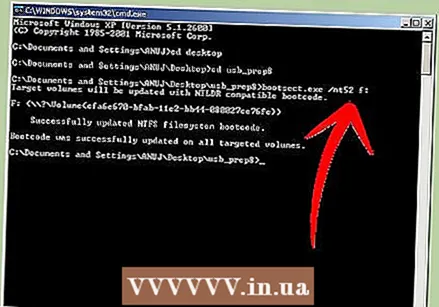 Nxirrni programin bootsect. Pas kësaj, kaloni në dosjen e bootsect në dritaren e re të komandës së shpejtë. Nëse jeni në dosjen bootsect, shtypni "bootsect.exe / nt52 Z:". Ndryshoni shkronjën Z në shkronjën e USB-së tuaj.
Nxirrni programin bootsect. Pas kësaj, kaloni në dosjen e bootsect në dritaren e re të komandës së shpejtë. Nëse jeni në dosjen bootsect, shtypni "bootsect.exe / nt52 Z:". Ndryshoni shkronjën Z në shkronjën e USB-së tuaj. - Ju nuk mund të keni dritare të hapura duke treguar përmbajtjen e USB-së, përndryshe procesi do të dështojë dhe do t'ju duhet të filloni nga e para.
- Bootsect kopjon skedarët e nevojshëm për të nisur nga një USB. Kur procesi të përfundojë, do të merrni mesazhin e mëposhtëm: "Bootcode u azhurnua me sukses në të gjitha vëllimet e synuara". Mbyllni këtë dritare dhe PeToUSB, por mbajeni dritaren e shpejtë të komandës usb_prep8.
- Rregulloni cilësimet e Prep8. Kur bootsect ka mbaruar kopjimin, dritarja usb_prep8 do të shfaq një menu me numër ku mund të ndryshoni cilësimet. Ju duhet të ndryshoni tre cilësimet e para:
- Shtypni 1 dhe pastaj Enter. Zgjidhni diskun që përmban Windows XP CD ose DVD dhe shtypni OK.

- Shtypni 2 dhe pastaj Enter. Nëse tashmë keni një disk në kompjuterin tuaj me shkronjën T, ndryshojeni këtë mundësi në një shkronjë tjetër. Përndryshe, ju e lini ashtu siç është.

- Shtypni 3 dhe pastaj shtypni Enter. Vendosni këtu shkronjën e USB-së.

- Shtypni 1 dhe pastaj Enter. Zgjidhni diskun që përmban Windows XP CD ose DVD dhe shtypni OK.
 Filloni të kopjoni. Për ta bërë këtë, shtypni 4 dhe pastaj Enter. Do të shfaqet një mesazh që thotë se kjo zgjedhje do të formatojë diskun virtual nga menuja e mëparshme. Shtypni Y për të vazhduar. Kur formatimi të ketë përfunduar, shtypni çdo buton për të vazhduar.
Filloni të kopjoni. Për ta bërë këtë, shtypni 4 dhe pastaj Enter. Do të shfaqet një mesazh që thotë se kjo zgjedhje do të formatojë diskun virtual nga menuja e mëparshme. Shtypni Y për të vazhduar. Kur formatimi të ketë përfunduar, shtypni çdo buton për të vazhduar. - Ju do të shihni skedarët që kopjohen duke lëvizur nëpër ekran. Tani shtypni përsëri ndonjë buton për të vazhduar. Pas pak do të shfaqet një dritare që ju pyet nëse doni të kopjoni "Skedarët TempDrive". Shtypni Po dhe prisni rreth 15 minuta. Pastaj shtypni Po dy herë më shumë.

- Ju do të shihni skedarët që kopjohen duke lëvizur nëpër ekran. Tani shtypni përsëri ndonjë buton për të vazhduar. Pas pak do të shfaqet një dritare që ju pyet nëse doni të kopjoni "Skedarët TempDrive". Shtypni Po dhe prisni rreth 15 minuta. Pastaj shtypni Po dy herë më shumë.
 Filloni duke instaluar Windows XP. Tani procesi ka përfunduar. Vendosni USB-në në kompjuterin në të cilin dëshironi të instaloni Windows XP. Vendosni BIOS-in në mënyrë që kompjuteri të çizmet nga USB-ja.
Filloni duke instaluar Windows XP. Tani procesi ka përfunduar. Vendosni USB-në në kompjuterin në të cilin dëshironi të instaloni Windows XP. Vendosni BIOS-in në mënyrë që kompjuteri të çizmet nga USB-ja. - Kur hapet menuja e nisjes, zgjidhni Opsioni 1. Tani fillon instalimi i Windows XP.
- Pasi kompjuteri të rindizet, zgjidhni Opsioni 2 për të filluar pjesën e instalimit GUI (Ndërfaqja Grafike e Përdoruesit).
- Mos e hiqni USB-në derisa të përfundojë instalimi.

Metoda 4 e 5: Krijimi i "Paketës së Riparimit të PC PC"
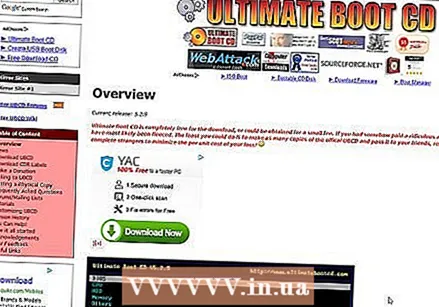 Shkarkoni skedarin ISO Ultimate Boot CD (UBCD). Ky skedar mund të shkarkohet falas këtu. UBCD është një koleksion i mjeteve diagnostike që mund të ekzekutohen para se të fillohet sistemi. Usefulshtë e dobishme t'i mbash këto programe të gjitha së bashku në një USB. Ju duhet gjithashtu programi "Universal USB Installer", i gjetur këtu. Vendoseni këtë program në të njëjtën dosje si skedari ISO i shkarkuar më parë.
Shkarkoni skedarin ISO Ultimate Boot CD (UBCD). Ky skedar mund të shkarkohet falas këtu. UBCD është një koleksion i mjeteve diagnostike që mund të ekzekutohen para se të fillohet sistemi. Usefulshtë e dobishme t'i mbash këto programe të gjitha së bashku në një USB. Ju duhet gjithashtu programi "Universal USB Installer", i gjetur këtu. Vendoseni këtë program në të njëjtën dosje si skedari ISO i shkarkuar më parë. 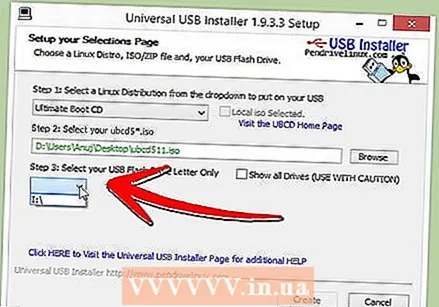 Filloni programin "Universal USB Installer". Zgjidhni "Ultimate Boot CD" nga menuja. Zgjidhni shkronjën e saktë të diskut, atë të USB-së tuaj. Klikoni në "Krijo".
Filloni programin "Universal USB Installer". Zgjidhni "Ultimate Boot CD" nga menuja. Zgjidhni shkronjën e saktë të diskut, atë të USB-së tuaj. Klikoni në "Krijo". 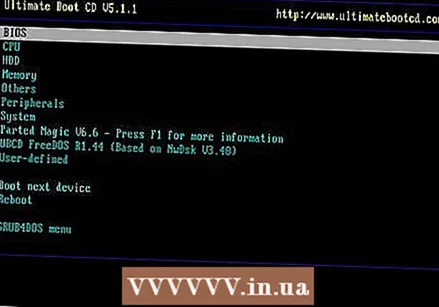 Boot nga USB tuaj. Pasi të formatohet shkopi USB, mund të nisni nga USB dhe të ekzekutoni shërbime.
Boot nga USB tuaj. Pasi të formatohet shkopi USB, mund të nisni nga USB dhe të ekzekutoni shërbime.
Metoda 5 e 5: Krijoni një disk instalimi nga disku juaj flash USB për Mac OS X 10.7 ose 10.8
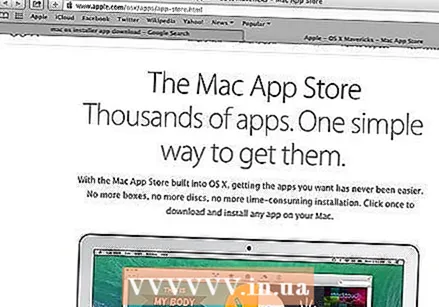 Mblidhni softuerin dhe harduerin e nevojshëm. Shkopi juaj duhet të jetë 8 GB ose më i madh. Ju duhet gjithashtu instaluesi OS X. Shkarkoni programin dhe futni USB-në në një portë USB.
Mblidhni softuerin dhe harduerin e nevojshëm. Shkopi juaj duhet të jetë 8 GB ose më i madh. Ju duhet gjithashtu instaluesi OS X. Shkarkoni programin dhe futni USB-në në një portë USB. 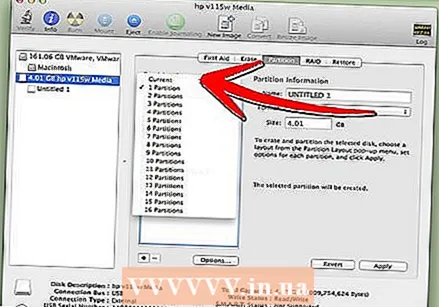 Shërbimi i Diskut të Hapur. Ky program mund të gjendet në dosjen "Utilities", nën "Applications". Me këtë program mund ta ktheni USB-në tuaj në një disk boot. Zgjidhni USB-në tuaj në kolonën e majtë dhe hapni skedën "Ndarja". Nën "Layout Partition" zgjidhni "1 partition".
Shërbimi i Diskut të Hapur. Ky program mund të gjendet në dosjen "Utilities", nën "Applications". Me këtë program mund ta ktheni USB-në tuaj në një disk boot. Zgjidhni USB-në tuaj në kolonën e majtë dhe hapni skedën "Ndarja". Nën "Layout Partition" zgjidhni "1 partition".  Zgjidhni strukturën. Klikoni në menunë pranë "Format" dhe zgjidhni "Mac OS Extended (Journaled)". Në këtë mënyrë mund të jeni i sigurt se shkopi mund të lexohet nga të gjithë Mac-et. Klikoni në "Options" dhe zgjidhni "GUID partition table".
Zgjidhni strukturën. Klikoni në menunë pranë "Format" dhe zgjidhni "Mac OS Extended (Journaled)". Në këtë mënyrë mund të jeni i sigurt se shkopi mund të lexohet nga të gjithë Mac-et. Klikoni në "Options" dhe zgjidhni "GUID partition table".  Gjeni skedarin e instalimit për Mac OS X. Ky është aplikacioni që keni shkarkuar nga Mac App Store. Mund ta gjeni në dosjen "Applications". Klikoni me të djathtën në skedar dhe zgjidhni "Shfaq përmbajtjen e paketës". Hapni "Përmbajtjet" dhe më pas "Ndihmën e përbashkët". Këtu do të gjeni një skedar të quajtur "InstallESD.dmg". Zvarritni këtë skedar në desktopin tuaj.
Gjeni skedarin e instalimit për Mac OS X. Ky është aplikacioni që keni shkarkuar nga Mac App Store. Mund ta gjeni në dosjen "Applications". Klikoni me të djathtën në skedar dhe zgjidhni "Shfaq përmbajtjen e paketës". Hapni "Përmbajtjet" dhe më pas "Ndihmën e përbashkët". Këtu do të gjeni një skedar të quajtur "InstallESD.dmg". Zvarritni këtë skedar në desktopin tuaj. 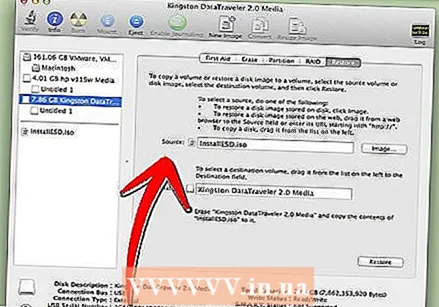 Hapni Disk Utility përsëri. Klikoni në shkopin USB në kolonën e majtë. Klikoni në butonin "Rikthe" dhe kliko në butonin "Imazhi i diskut" pranë fushës "Burimi". Zgjidhni skedarin "InstallESD.dmg" në desktopin tuaj. Si "Target", tërhiqni në fushë ndarjen e krijuar rishtas.
Hapni Disk Utility përsëri. Klikoni në shkopin USB në kolonën e majtë. Klikoni në butonin "Rikthe" dhe kliko në butonin "Imazhi i diskut" pranë fushës "Burimi". Zgjidhni skedarin "InstallESD.dmg" në desktopin tuaj. Si "Target", tërhiqni në fushë ndarjen e krijuar rishtas.  Klikoni në "Restore". Do t'ju kërkohet konfirmim. Klikoni në "Fshi" për të vazhduar. Në varësi të shpejtësisë së Mac-ut tuaj, mund të duhet deri në një orë për të përfunduar. Pas kësaj, mund të nisni nga USB dhe të instaloni Mac OS X ashtu si do të ishit duke përdorur një DVD.
Klikoni në "Restore". Do t'ju kërkohet konfirmim. Klikoni në "Fshi" për të vazhduar. Në varësi të shpejtësisë së Mac-ut tuaj, mund të duhet deri në një orë për të përfunduar. Pas kësaj, mund të nisni nga USB dhe të instaloni Mac OS X ashtu si do të ishit duke përdorur një DVD.
Paralajmërime
- Sigurohuni që të bëni kopje rezervë të të dhënave në USB-në përpara se të filloni hapat pasi të gjitha të dhënat e vjetra do të fshihen gjatë formatimit.